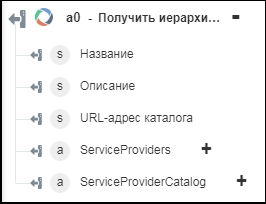Получить иерархию сервисов
Используйте действие Получить иерархию сервисов, чтобы загрузить иерархию сервисов OSLC. Можно фильтровать иерархию сервиса с помощью подходящих фильтров.
Выполните следующие шаги, чтобы использовать действие Получить иерархию сервисов в рабочем процессе.
1. Перетащите действие Получить иерархию сервисов из списка в OSLC на канву, наведите указатель на это действие и щелкните значок  или дважды щелкните действие. Откроется окно "Получить иерархию сервисов".
или дважды щелкните действие. Откроется окно "Получить иерархию сервисов".
2. При необходимости измените поле Метка. По умолчанию наименование метки совпадает с наименованием действия.
3. Дополнительные сведения о добавлении типа соединителя OSLC см. в разделе Поддерживаемые типы соединителей OSLC.
Если тип соединителя был добавлен ранее, выберите подходящий Тип соединителя и в поле Наименование соединителя выберите соединитель.
4. Щелкните Тестировать, чтобы проверить соединитель.
5. Щелкните Сопоставить соединитель, чтобы выполнить действие с помощью соединителя, отличного от используемого для заполнения полей ввода. В поле Соединитель времени выполнения укажите действительное наименование соединителя OSLC. Дополнительные сведения о команде Сопоставить соединитель см. в разделе Использование сопоставления соединителя.
6. В поле URL-адрес каталога OSLC укажите URL-адрес каталога OSLC, под которым нужно получить иерархию. Если это значение не задано, в качестве URL-адреса корневого уровня используется URL-адрес каталога, предоставленный при добавлении соединения OSLC.
7. В поле Глубина введите значение, определяющее глубину иерархии поставщиков сервисов, до которой требуется доходить. Допустимыми значениями являются 1, 2, 3, 4, 5 или -1. -1 означает бесконечную глубину.
8. В группе Фильтры в списке Тип ресурса выберите типы ресурсов, по которым требуется фильтровать выходные данные.
Щелкните Добавить, чтобы добавить в фильтр несколько типов ресурсов. Щелкните значок  , чтобы удалить любые добавленные фильтры типов ресурсов.
, чтобы удалить любые добавленные фильтры типов ресурсов.
9. В группе Фильтры в списке Соединение с помощью выберите одну из следующих опций:
◦ И - все условия, указанные в группе Предложения фильтра, должны возвращать значение ИСТИНА.
◦ ИЛИ - хотя бы одно из условий, указанных в группе Предложения фильтра, должно возвращать значение ИСТИНА.
10. В группе Предложения фильтра выполните следующие действия.
a. В списке Свойство выберите свойство для фильтрации выходных данных.
b. В поле Критерии поиска введите критерии поиска в формате регулярного выражения.
Щелкните Добавить, чтобы добавить несколько предложений фильтра. Щелкните значок  , чтобы удалить любое добавленное предложение фильтра.
, чтобы удалить любое добавленное предложение фильтра.
Например, если имеется два каталога поставщика сервиса, Architecture Management – Resource и Requirements Management – Requirement, и требуется, чтобы иерархия сервиса была только в разделе Architecture Management – Resource, задайте для опции Свойство значение ServiceProviderCatalog и в поле Критерии поиска введите Управление архитектурой - ресурс.
11. В списке Языковая настройка выберите предпочтительный язык ответа. Если сервер OSLC поддерживает выбранный язык, пользователь получает ответ на этом языке. Языковая настройка по умолчанию - en.
12. Щелкните Показать дополнительные поля.
13. В группе Заголовки щелкните Добавить, чтобы добавить пользовательский заголовок в запрос. Укажите пару Ключ и Значение.
Щелкните Добавить, чтобы добавить несколько пар ключ-значение. Щелкните значок  , чтобы удалить любой добавленный пользовательский заголовок.
, чтобы удалить любой добавленный пользовательский заголовок.
14. Нажмите кнопку Готово.
Схема вывода
Схема вывода для действия Получить иерархию сервисов возвращает иерархию сервисов каталога в соответствии с критериями фильтрации. Эта схема соответствует заданным спецификациям OSLC. Дополнительные сведения см. в разделе Основные концепции поставщика сервиса OSLC.